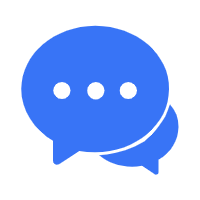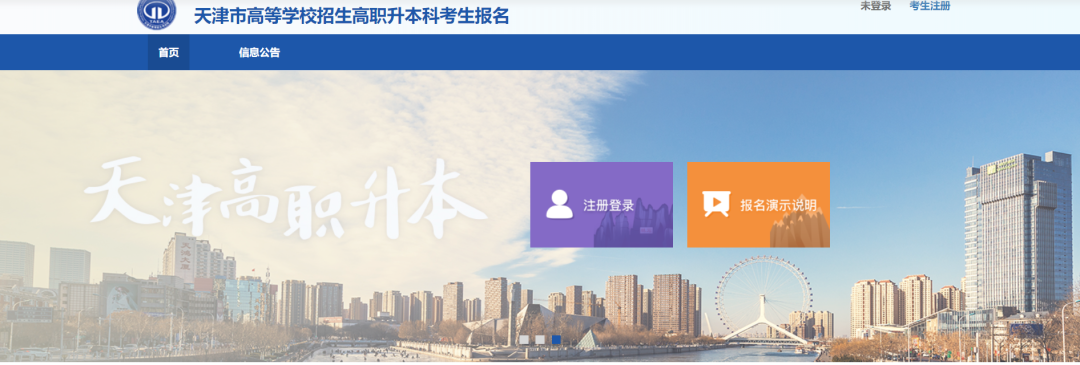
注意:win8、win10操作系统使用IE9以上浏览器,选择兼容性视图,如果依然有问题,可以选择360安全浏览器、谷歌浏览器等!
(已注册的用户,输入报名序号与密码登录;新用户点击新用户按钮进行注册)!
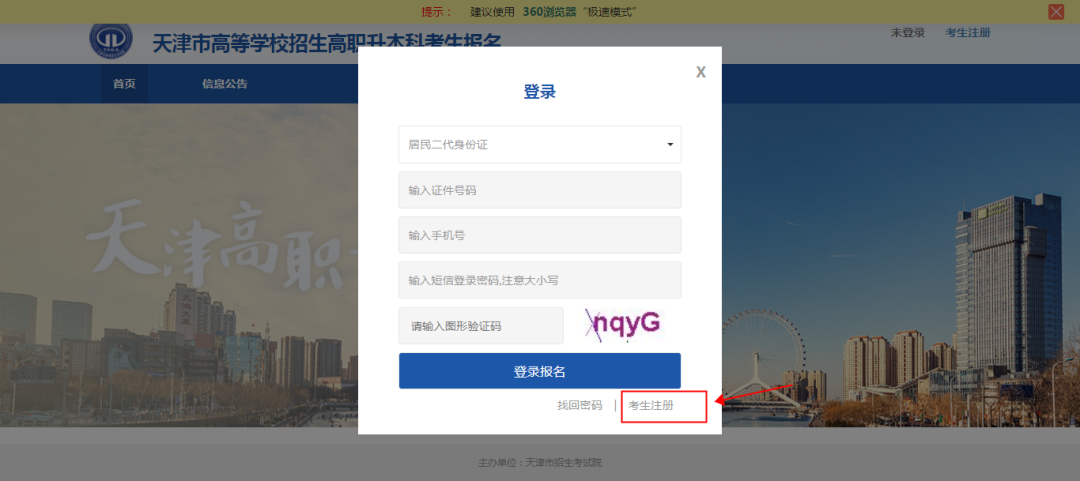
登录成功后,进入流程页面!
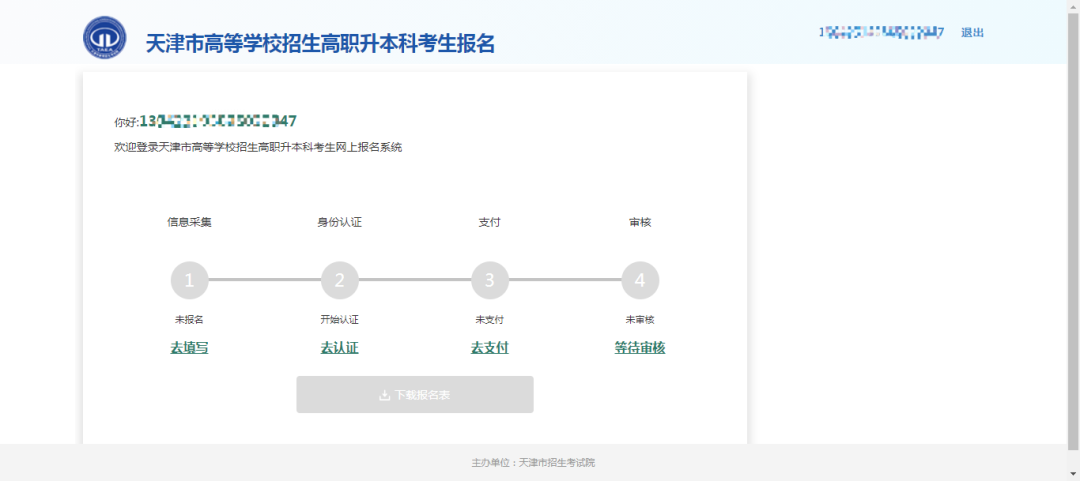
点击流程页面的【去填写】,进入考试承诺书页面,勾选页面的复选框,并点击【我遵守】按钮后,进入填写信息页面,页面标有“*”的是必填项,点击【提交并继续】按钮,完成基本信息填写操作。
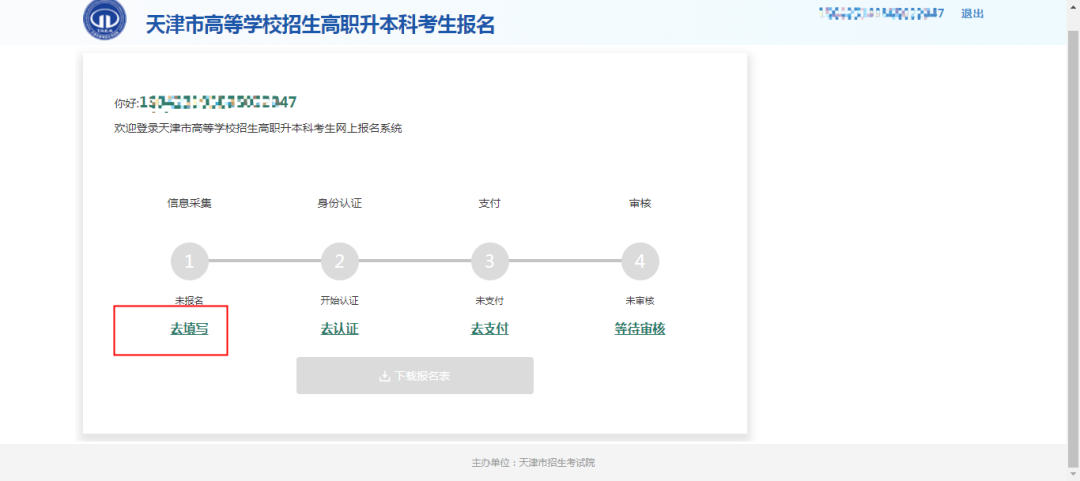
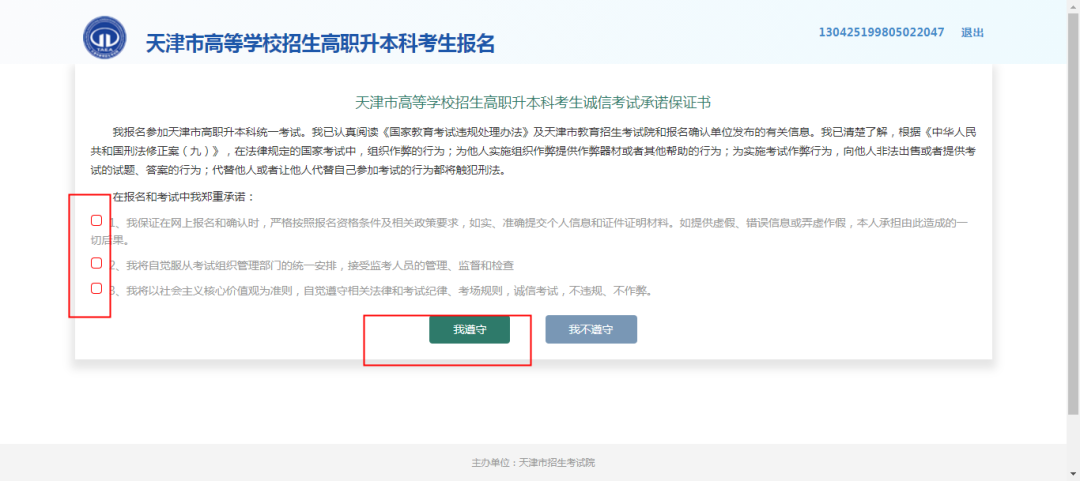
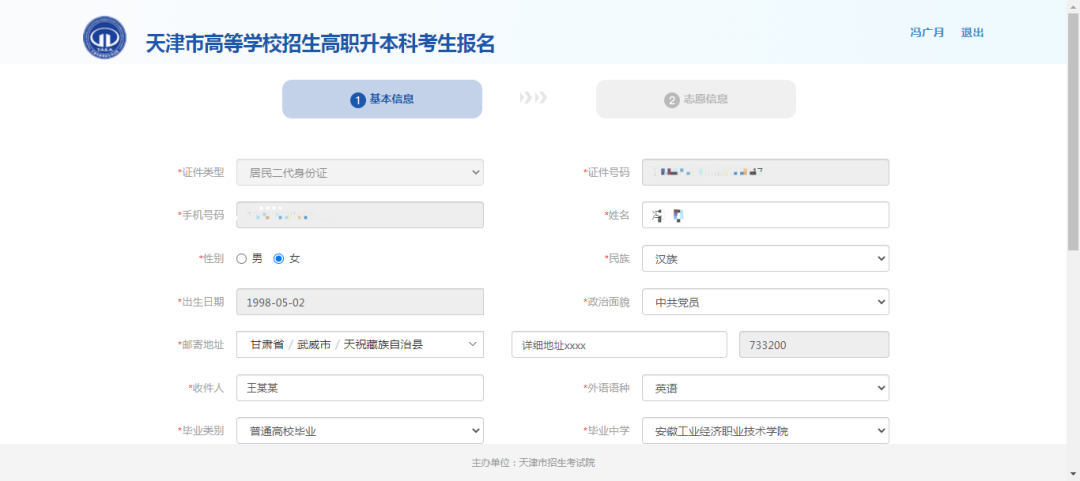
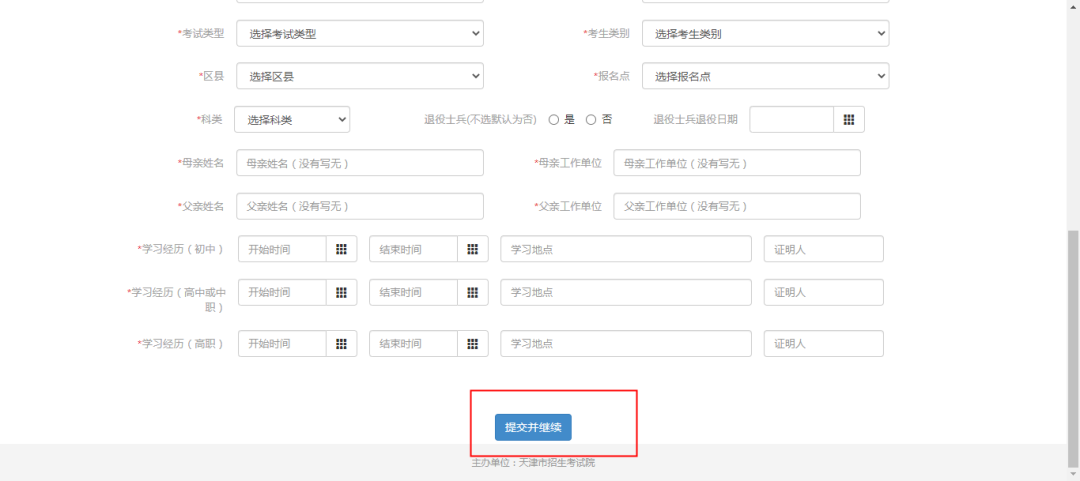
3.填写志愿信息
基本信息填写完成之后,进入如下所示的填写志愿信息页面,点击输入框,在弹出的框中可以选择对应的院校和专业,志愿一必填,其他志愿选填,填写完志愿后要点击【点击验证学籍/学历】按钮,之后点击【完成报名】按钮,完成报名信息填写。
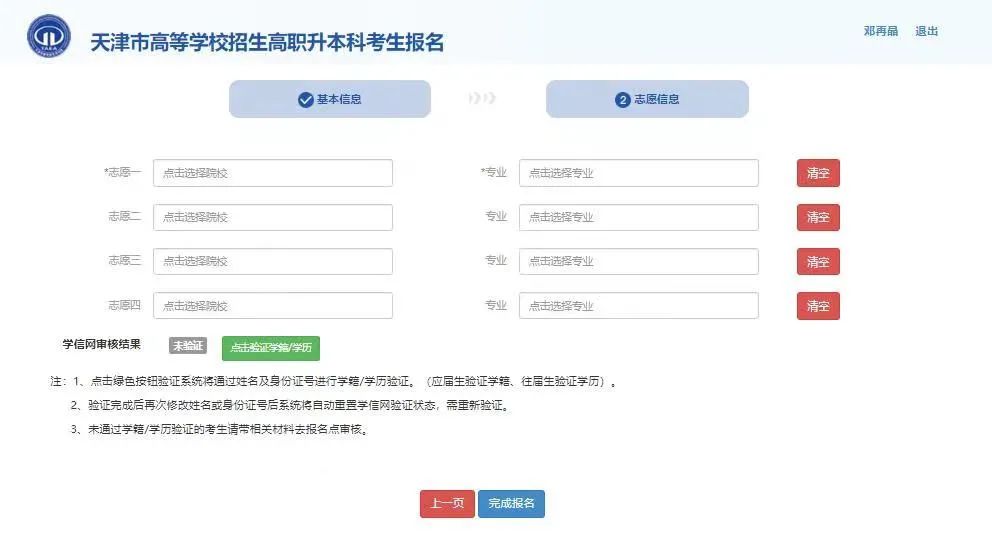
4.信息确认
考生完成报名信息填写步骤后,进入如下所示信息确认页面,考生查看信息是否有问题,如果有问题,点击【返回修改】按钮,重新进入信息填写页面,重新填写信息;如果没有问题,点击【完成信息采集去身份认证】按钮,进入到身份认证页面;如果想稍后填写,可点击【返回首页】按钮,回到流程页面。
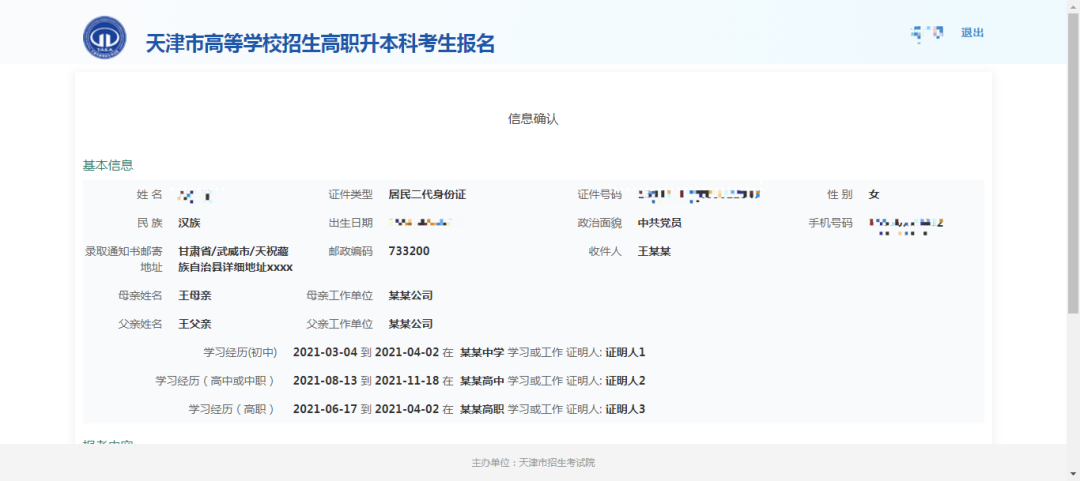

5.身份认证
考生点击点击【完成信息采集去身份认证】按钮后,进入身份认证页面,按要求上传证件照和身份证人像面照片,上传成功后,点击【上传认证】按钮,系统对证件照和身份证上的人脸进行比对,比对成功后提示认证成功;比对失败,考生可以重新上传照片或者联系确认点进行人工认证;没有身份证的考生,请上传证件照后联系确认点人工认证。
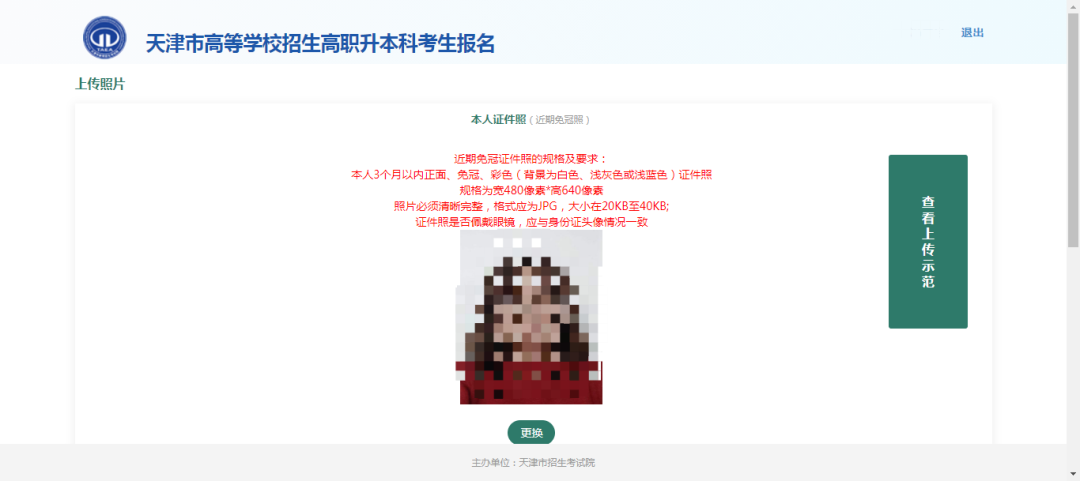
考生身份认证成功之后,点击流程页面的【去支付】按钮,进入订单详情页面,查看订单信息,确认无误后,点击【立即支付】按钮,进入支付方式选择页面,选择一个方式进行支付。
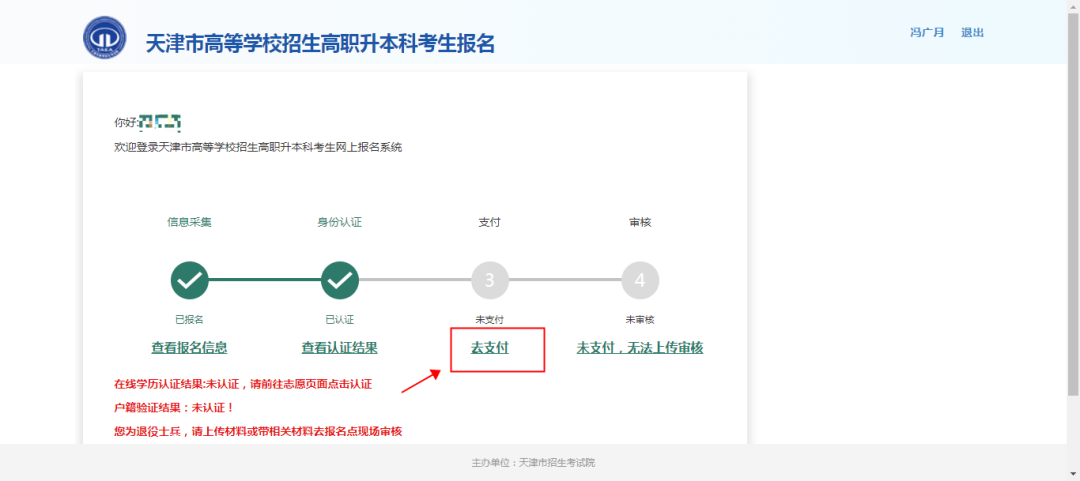
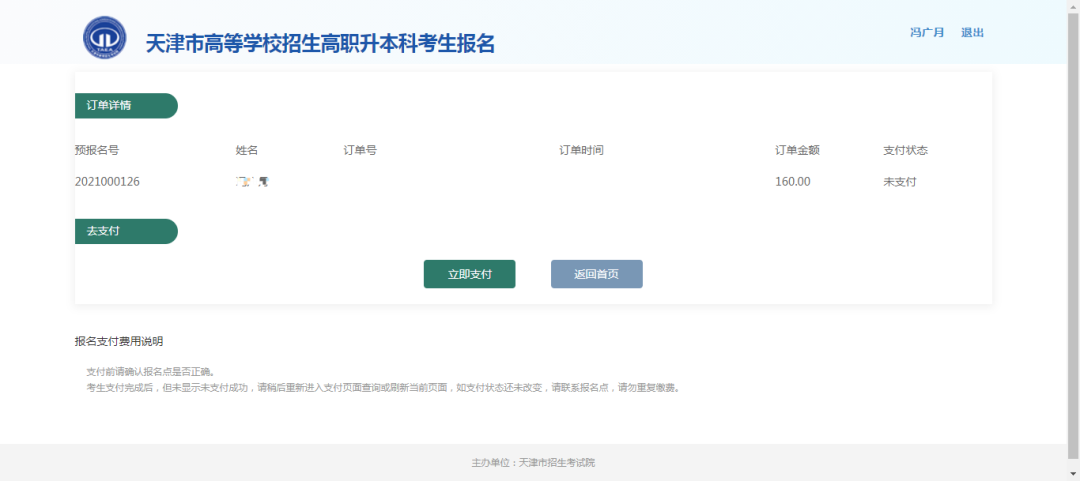
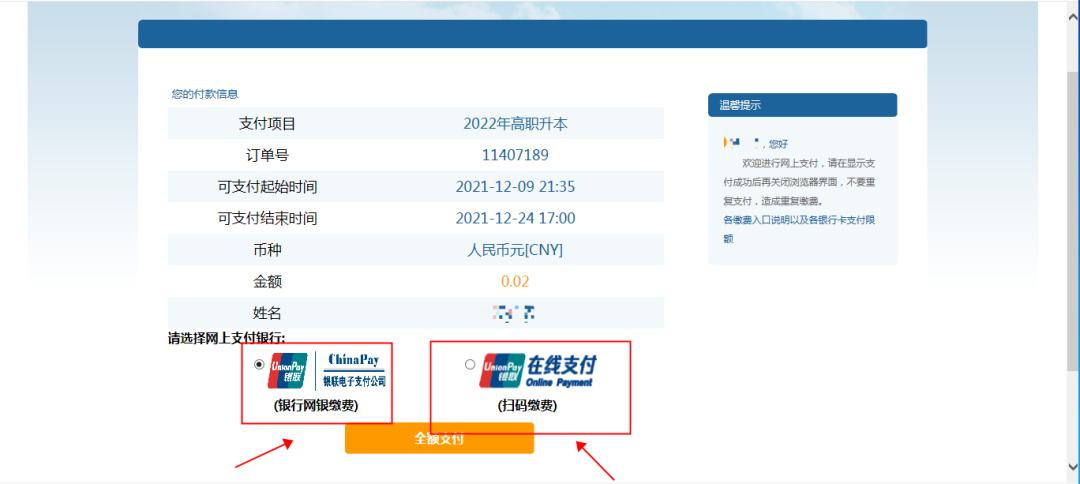
需要上传审核材料的考生,点击流程页面的【上传审核】按钮,进入资料上传页面,点击页面的“+”号上传符合条件的照片,所有照片上传完成之后,点击【提交审核】按钮,等待确认点审核,审核是否通过,可以在审核结果中查看。
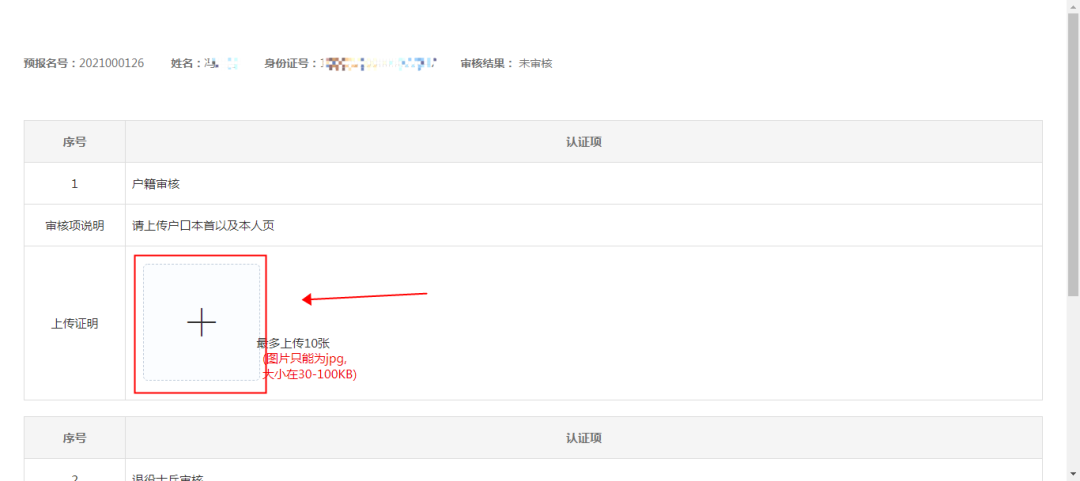
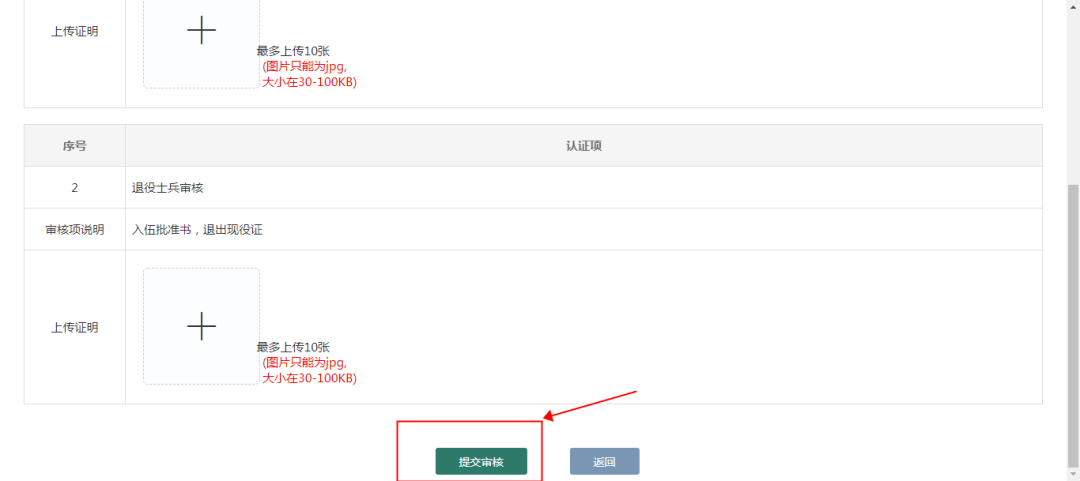
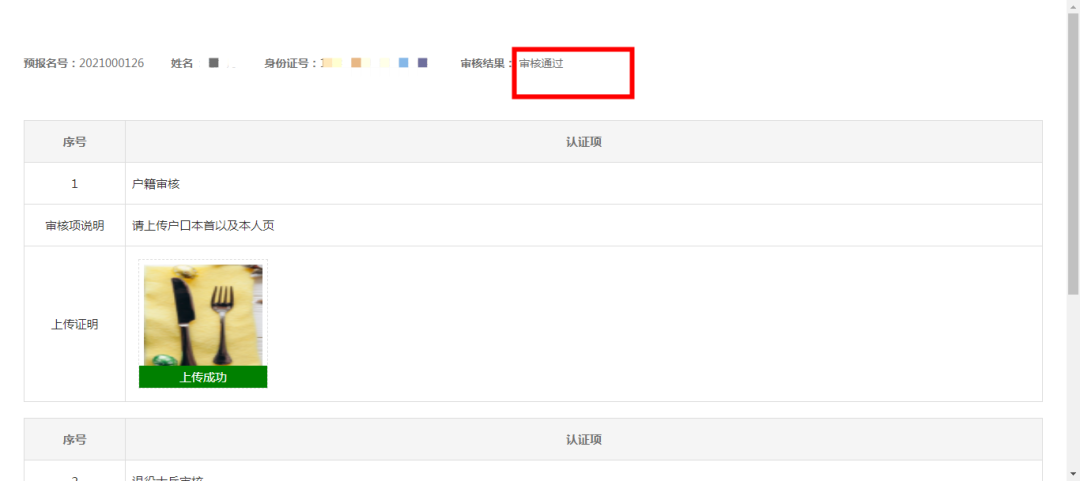
等待审核通过后,考生可以点击【下载报名表】按钮,下载报名表,完成报名全部流程。
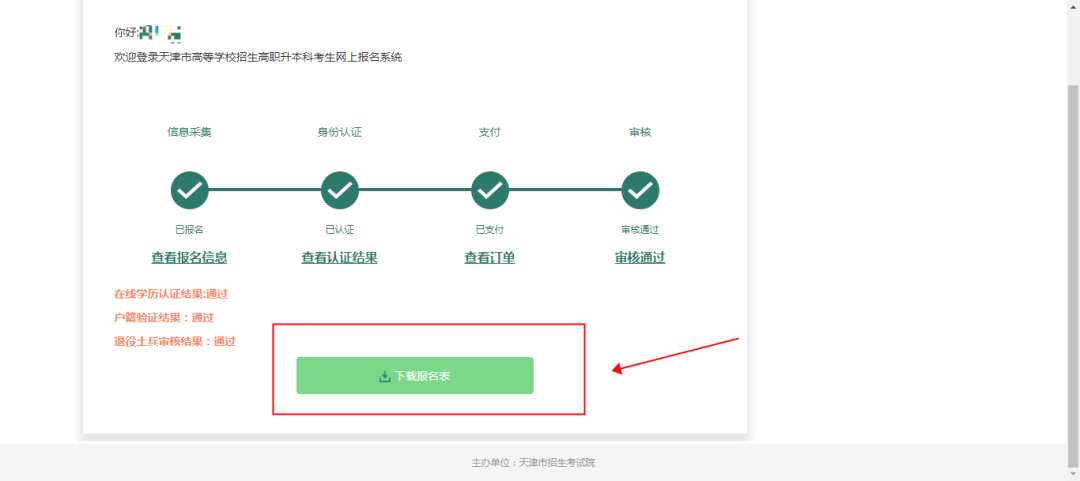
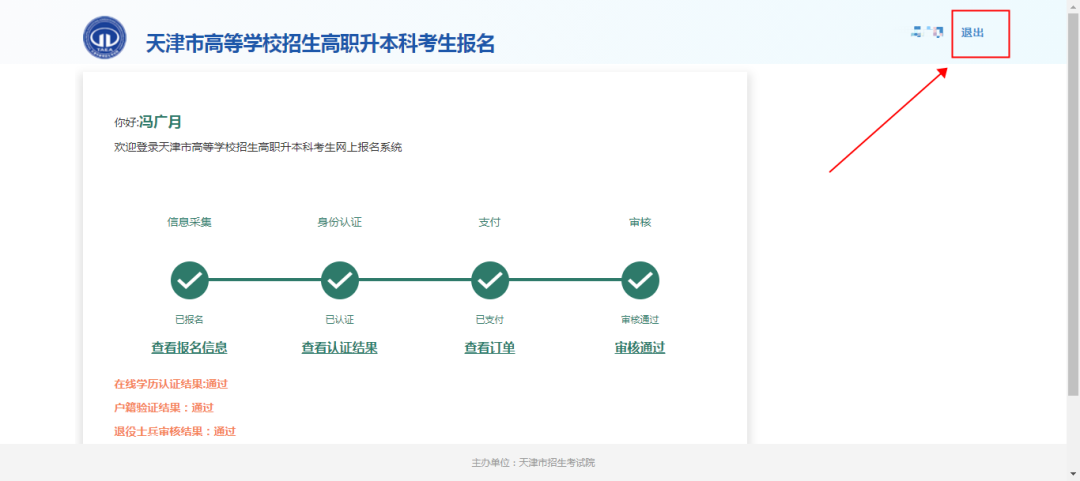



 抖音
抖音
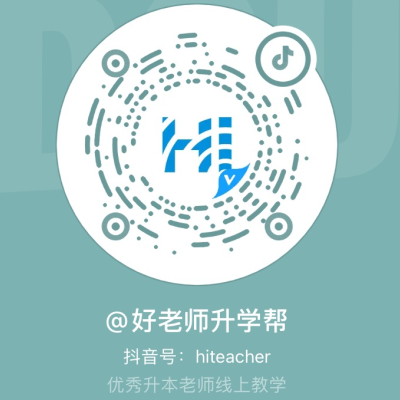
 微信
微信

 微博
微博
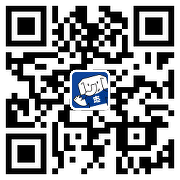
 QQ群
QQ群

 400-023-1785
400-023-1785